Ada kalanya, history atau riwayat Chrome harus dihapus. Namun kadang ada alamat website penting yang tidak sengaja ikut terhapus.
Lantas, bagaimana cara mengembalikannya?
Untungnya, kamu masih bisa mengakses kembali riwayat Chrome walaupun sudah dihapus.
Panduan di bawah ini menyediakan 3 metode termudah untuk melihat kembali history Chrome, baik untuk versi mobile maupun desktop.
Metode ini relatif lebih mudah karena tidak memerlukan bantuan software tambahan.
Daftar isi
#1 Melihat kembali riwayat Chrome melalui Google Aktivitas Saya
Google Aktivitas Saya (My Activity) hanya berlaku jika kamu sudah masuk ke akun Google selama menggunakan Chrome.
1. Kunjungi Google Aktivitas Saya, baik melalui komputer maupun smartphone kamu.
(Kamu mungkin perlu memasukkan password kembali mengingat informasi di halaman ini sangat pribadi)
2. Kemudian pilih opsi Chrome untuk mempersempit daftar riwayat.
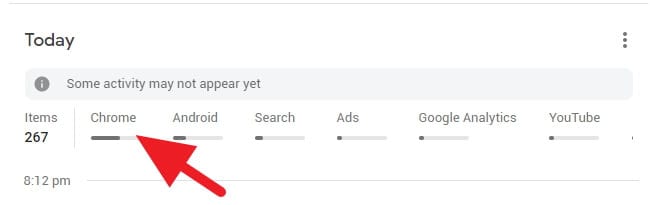
3. Google Aktivitas Saya menampilkan riwayat dalam bentuk kelompok. Klik tombol item lainnya untuk melihat lebih banyak halaman.
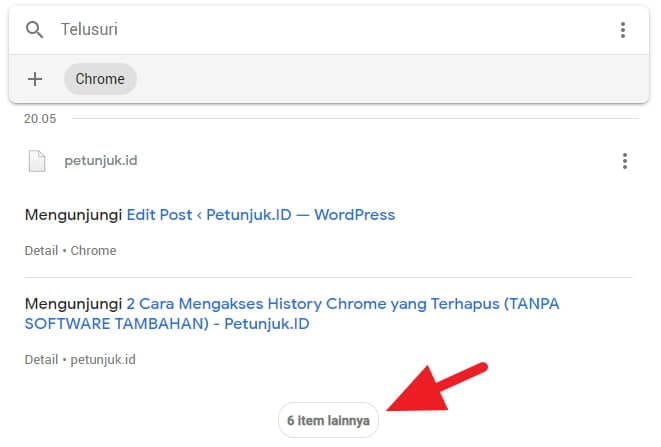
4. Sekarang kamu bisa melihat kembali riwayat penjelajahan beserta waktu dan perangkat yang digunakan saat mengakses.
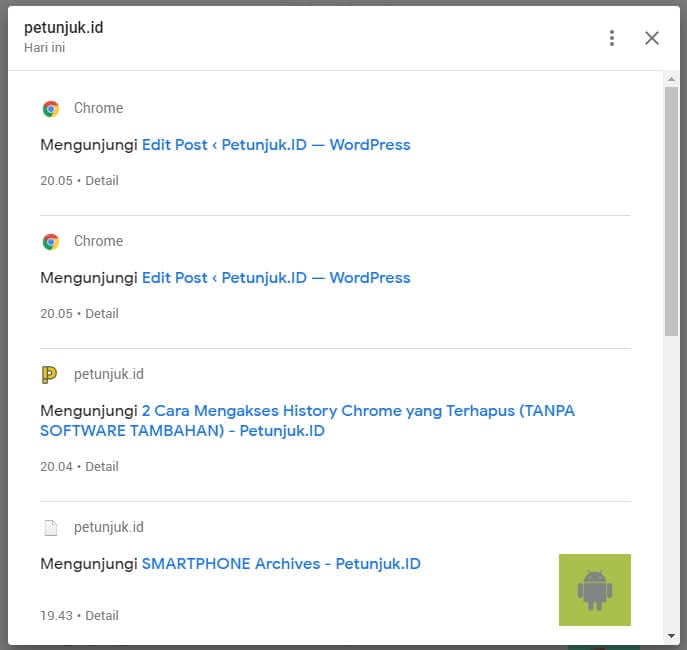
Perlu diketahui bahwa bisa saja riwayat kamu belum muncul di Aktivitas Saya karena pending atau memang pengaturan privasi yang tidak mengizinkan pelacakan.
#2 Memanfaatkan riwayat dari Command Prompt
Metode ini hanya diperuntukkan bagi pengguna Windows dan belum mematikan atau merestart komputer usai riwayat dihapus.
1. Luncurkan menu Start, kemudian ketik cmd, dan jalankan program bernama Command Prompt.
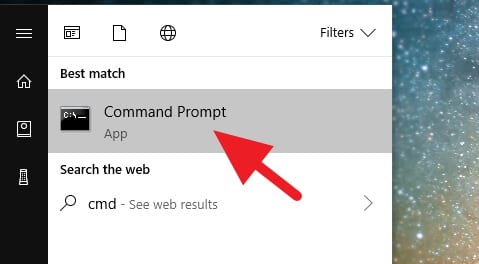
2. Ketik perintah berikut di Command Prompt, lalu tekan Enter untuk mengeksekusinya.
ipconfig /displaydns
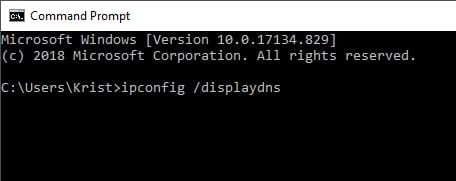
3. Tunggu hingga selesai. Kamu akan melihat daftar website yang pernah dikunjungi pada satu sesi sebelum komputer dimatikan.
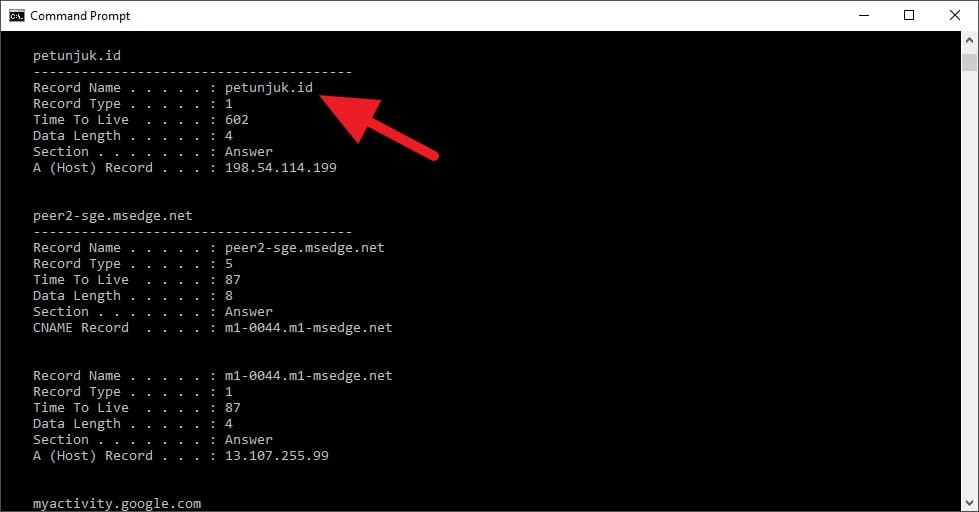
Kelemahan dari metode dengan Command Prompt ialah daftarnya yang tidak menyertakan waktu. Selain itu ditampilkan pula “website latar” yang sejatinya tidak kamu buka secara langsung di browser, namun berkontribusi dalam pemuatan laman website.
Kamu pun harus sabar mencarinya satu per satu karena memang tidak ada fitur pencarian.
#3 Mengembalikan history Chrome dengan folder User Data
Metode ini hanya diperuntukkan bagi pengguna Windows yang memiliki restore point.
1. Buka My Computer, kemudian pergi ke direktori berikut.
C:\Users\NamaKomputerKamu\AppData\Local\Goolge\Chrome
2. Klik kanan pada folder User Data, lalu pilih Restore previous versions.
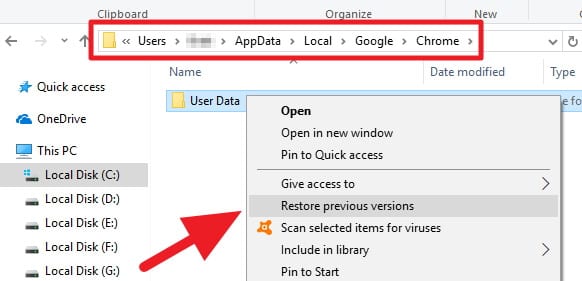
3. Ikuti prosedurnya, lalu restart komputer dan jalankan Chrome untuk melihat history yang telah dipulihkan.
Cara ini bisa dibilang cukup rumit mengingat banyak pengguna komputer yang tidak terlalu mengurusi System Restore sehingga kemungkinan besar tidak memiliki restore point.
Sebenarnya kamu tidak perlu rutin menghapus history Chrome karena tidak terlalu membebani browser. Bagian yang paling membebani ialah cache dan direkomendasikan untuk membersihkan cache Chrome secara berkala.
Jika ingin menjelajah internet tanpa terlacak, gunakan saja Mode Penyamaran. Perlu juga untuk menandai halaman yang dirasa penting agar alamatnya tetap tersimpan meski riwayat penjelajahan dihapus.

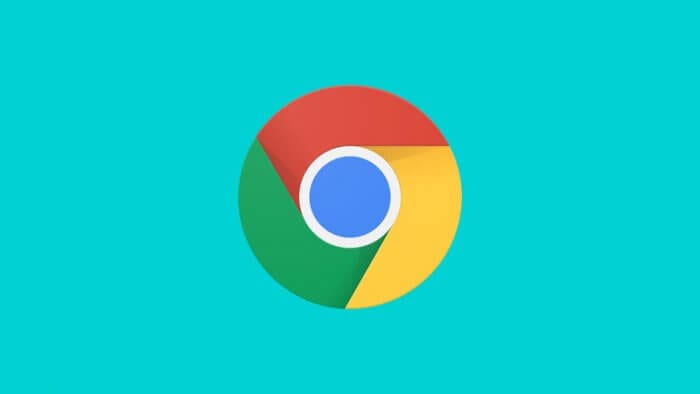
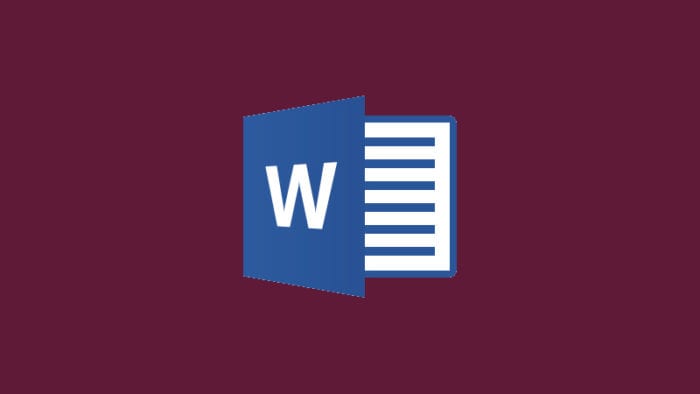

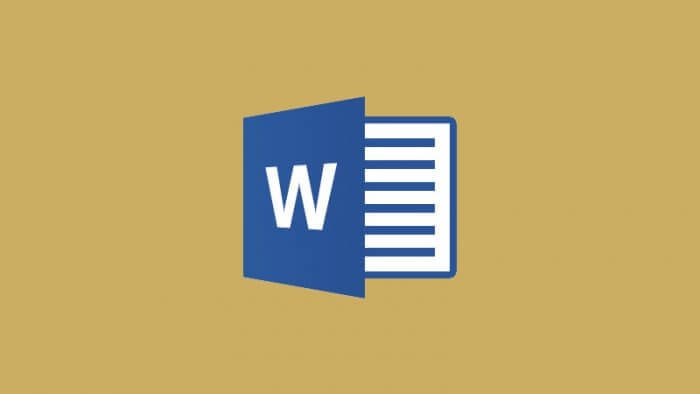

saya mau nanya mas…… saat saya selalu close chrome mau buka software atau game selalu dan berlama lama nge buka nya, terus buka chrome lagi pasti akun google saya langsung di sinkron kan lagi, biasa nya di sinkron kan pas saya matiin pc, tapi ini beda… dan akhirnya cuma data/cache di web2 yg saya kunjungi hilang…….
Cara mengembalikan histori terhapus
Cara menimbul kan histori yg terapus gmn
Terima kasih atas informasinya! Sangat membantu untuk bisa mengakses history Chrome yang terhapus tanpa perlu software tambahan. Tips yang jelas dan mudah diikuti. Saya pasti akan mencobanya!